티스토리 뷰
포토샵 원형글씨 쓰는법

이미지 편집 프로그램인 포토샵을 이용하면 사진이나 이미지에 글씨를 삽입할 수 있다.
포토샵을 이용하게 되면 기본설정으로 가로로 글씨가 작성이 되는데, 원형으로 글씨를 작성해서 사진 및 이미지에 포인트를 줘야할 경우가 생긴다. 어렵다고 생각이 들겠지만, 보다 아주 간단하게 원형글씨를 작성할 수 있다.

먼저 포토샵을 실행 후 원하는 이미지 및 사진이나 새문서를 불러온다.
좌측 도구메뉴에서 [사각형 도구]를 길게 클릭한 후 [타원 도구]를 클릭해준다.

배경에 Shift키를 누른상태에서 원형을 생성해준다.
(Shift키를 누르지 않으면 마우스 움직임대로 타원이 생성된다.)

좌측 도구메뉴에서 [수평문자도구]를 클릭해준다.
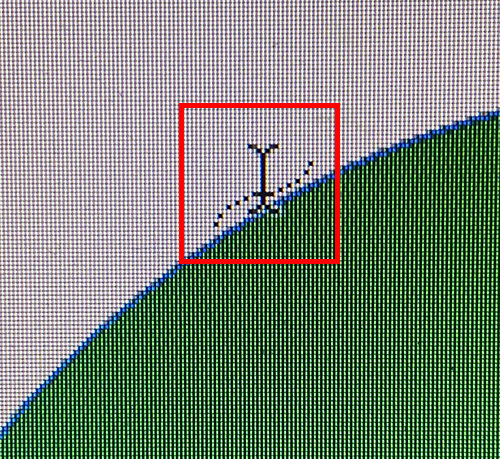
T라는 텍스트아이콘이 뜨는데, 생성한 원의 가장자리에 가져가면, 위와 같이 물결모양이 뜬다.
물결모양이 나타나면 마우스 왼쪽을 클릭해준다.

위와 같이 글씨를 작성할 수 있는 란이 생기며, 원하는 문구를 작성해주면 된다.

필자는 포토샵 원형글씨를 반복해서 작성해봤다.
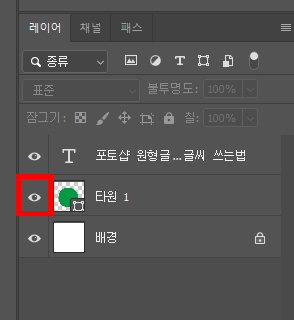
오른쪽 하단의 레이어창에서 타원 도형 레이어를 찾아, 눈모양의 아이콘을 클릭해서 해제해준다.

위와 같이 완벽한 포토샵 원형글씨가 완성된 걸 확인할 수 있다.
단축키 ctrl+T를 이용해서 사이즈 및 회전을 할 수 있다.

필자는 머그컵 사진에 포토샵 원형글씨를 작업해봤다.
일반적인 수평글씨에 비해 훨씬 포인트가 된다.
'IT 컴퓨터관련' 카테고리의 다른 글
| 포토샵 흑백전환 간단하다 (0) | 2021.02.03 |
|---|---|
| 포토샵 레이어 합치기 쉽다 (0) | 2021.01.29 |
| 포토샵 이미지 회전 방법 (0) | 2021.01.26 |
| 워드 사진 삽입 정리 (0) | 2021.01.21 |
| 엑셀 날짜 자동입력 간단방법 (0) | 2021.01.19 |
댓글
공지사항
최근에 올라온 글
최근에 달린 댓글
- Total
- Today
- Yesterday
링크
TAG
- 교통사고 사실확인원 발급방법
- 포토샵 누끼따기
- 어린이 킥보드
- 구글 드라이브 정기결제 취소방법
- 포토샵 클리핑 마스크 사진 교체 방법
- 컴퓨터 절전모드 푸는방법
- 자동차 사고이력조회서비스
- 수면 부족 증상
- 클리핑 마스크 단축키
- 자동차 사고이력조회
- 콧물
- 컴퓨터 절전모드 해제
- 파일 확장자 변경
- 메인보드 확인하는법
- 크롬 시작페이지 설정
- 구글 드라이브 정기결제
- 엑셀 도장 투명하게
- 토트넘
- 통신판매업 폐업신고
- 포토샵 모자이크
- 여권번호 조회
- cj대한통운 반품예약
- 포토샵 클리핑 마스크 단축키
- 구글드라이브 정기결제 취소
- 컴퓨터 절전모드 해제방법
- 여권번호 확인방법
- 포토샵 도장 브러쉬 만들기
- 통신판매업 폐업
- 포토샵 사진 크기 조절
- cj대한통운 반품접수
| 일 | 월 | 화 | 수 | 목 | 금 | 토 |
|---|---|---|---|---|---|---|
| 1 | 2 | 3 | 4 | |||
| 5 | 6 | 7 | 8 | 9 | 10 | 11 |
| 12 | 13 | 14 | 15 | 16 | 17 | 18 |
| 19 | 20 | 21 | 22 | 23 | 24 | 25 |
| 26 | 27 | 28 | 29 | 30 | 31 |
글 보관함
